Ubuntu扩展分区秘籍:完美规划额外存储空间
发布时间: 2024-12-16 11:37:02 阅读量: 4 订阅数: 2 

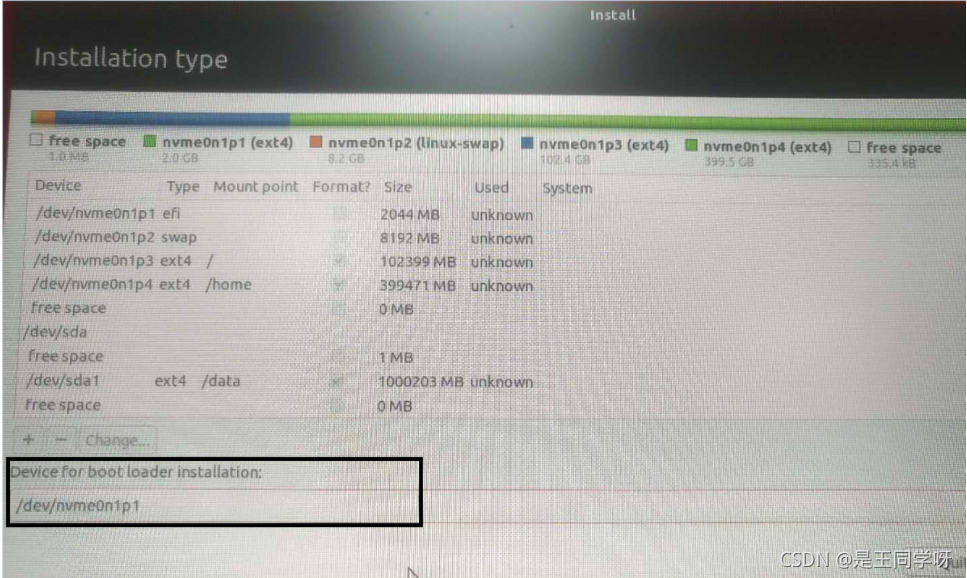
参考资源链接:[Ubuntu手动分区详解:步骤与文件系统概念](https://wenku.csdn.net/doc/6483e7805753293249e57041?spm=1055.2635.3001.10343)
# 1. Ubuntu扩展分区基础
在这一章节中,我们将概述扩展分区的基础概念,为进一步探讨分区理论和实践打下坚实的基础。我们将首先解释什么是扩展分区以及它在Ubuntu系统中的重要性。接着,我们将简要介绍创建和管理扩展分区时应考虑的几个关键因素。之后,我们将了解扩展分区的各种方法,包括使用命令行工具和图形界面工具。本章的目标是为读者提供足够的知识,以便他们可以自信地进行Ubuntu分区扩展,并为进一步的学习和实践奠定坚实的基础。
```markdown
## 1.1 分区概念简述
扩展分区允许用户在现有的磁盘空间上增加额外的空间。这在系统需要更多存储空间以安装新软件或存储数据时非常有用。理解扩展分区的基本原理对于高效利用硬盘资源至关重要。
## 1.2 为什么需要扩展分区
随着用户需求的增加,分区空间可能迅速填满,扩展分区是解决这一问题的有效方法。它不仅可以增加存储空间,还能有助于数据的组织和管理,确保系统的高效运行。
## 1.3 扩展分区的基本方法
扩展分区通常涉及使用磁盘分区工具如`fdisk`, `gdisk`, 或者其他图形界面工具进行。我们会逐步解释这些工具的使用方法,以及在执行操作之前应如何进行数据备份和准备工作。
```
本章内容从基础知识开始,逐步引导读者了解扩展分区的需求和可能遇到的基本方法,为后续章节中更深入的技术细节和案例分析做准备。
# 2. 分区理论与实践
## 2.1 理解硬盘分区
硬盘分区是将硬盘划分为更小的逻辑单元的过程,以便在同一物理硬盘上安装多个操作系统,或者将数据分割成更易于管理和访问的部分。
### 2.1.1 分区的类型和特点
硬盘分区通常分为两种类型:主分区和扩展分区。
- **主分区**:一个硬盘最多可以有四个主分区,每个主分区都可作为独立的驱动器来使用。
- **扩展分区**:用于创建逻辑分区。如果硬盘上所有主分区都被使用,而你还需要更多的分区,那么你可以创建一个扩展分区,并在这个扩展分区内创建多个逻辑分区。
此外,还有固态硬盘(SSD)与传统硬盘(HDD)在分区上的性能区别。SSD由于其固有的特性,对分区的处理速度通常比HDD快,且无机械移动部件,减少了故障率。
### 2.1.2 分区在操作系统中的作用
分区使得用户能够对数据进行组织和隔离,这对于数据管理和恢复特别重要。此外,它也是实现多操作系统并行安装的有效方式。例如,你可以同时安装Windows和Linux在不同的分区上,根据启动时的选项选择启动不同的操作系统。
## 2.2 磁盘分区工具介绍
### 2.2.1 fdisk工具的基本使用
`fdisk`是一个用于创建和维护分区表的命令行工具,它适用于传统的MBR分区表格式。
以`fdisk`为例,查看分区列表的命令是`sudo fdisk -l`,这将列出系统中所有磁盘的分区信息。
创建新分区的命令是`sudo fdisk /dev/sdx`(其中`/dev/sdx`是你要分区的磁盘设备文件)。以下是使用`fdisk`创建一个新分区的基本步骤:
1. 运行`sudo fdisk /dev/sdx`进入`fdisk`程序。
2. 输入`m`列出所有可用命令。
3. 输入`n`创建新分区。
4. 选择分区类型:主分区或扩展分区。
5. 指定分区号(1-4)。
6. 指定分区的起始和结束位置。
7. 输入`w`将更改写入磁盘分区表并退出。
### 2.2.2 gdisk工具的高级特性
`gdisk`是`fdisk`的继承者,它添加了对GUID分区表(GPT)的支持,为更大硬盘和更多分区提供了支持。
使用`gdisk`的命令与`fdisk`类似,但其提供了额外的功能,例如:
- 对于大于2TB的硬盘,`gdisk`可以创建无数分区。
- 支持磁盘的GUID(全局唯一标识符)。
- 有数据校验和保护分区数据不被破坏。
## 2.3 分区表结构解析
### 2.3.1 MBR与GPT分区表的区别
MBR(Master Boot Record)和GPT(GUID Partition Table)是两种常见的分区表格式。
- **MBR**分区表限制较多,最多只能支持四个主分区或三个主分区加上一个扩展分区。
- **GPT**分区表没有MBR的限制,可以支持更多的分区,并且更灵活地处理大容量硬盘。
### 2.3.2 分区表损坏的预防与修复
分区表损坏通常会导致数据丢失或系统无法启动。
为预防分区表损坏,可以采取以下措施:
- 定期备份分区表。
- 使用磁盘完整性检查工具定期扫描磁盘。
- 禁止非正常关机操作,比如突然断电。
如果分区表损坏,可以尝试以下修复步骤:
1. 使用`testdisk`工具,它可以恢复丢失的分区表。
2. 使用`dd`命令来恢复或重写分区表。
3. 使用`gpart`、`parted`等工具进行分区表修复。
4. 如果以上方法都不能恢复分区表,则可能需要专业的数据恢复服务。
```bash
# 使用testdisk恢复分区表的示例命令:
sudo testdisk /dev/sdx
```
请在专业人员的指导下进行分区表的修复,以免造成进一步的数据丢失。
# 3. Ubuntu分区扩展实操
在操作系统的运行中,磁盘空间常常会随着时间的推移而变得不足。对于一个正在运行中的系统,用户可能需要进行分区扩展以获得更多的可用空间,而不影响当前系统上的数据。Ubuntu系统提供多种方法进行磁盘分区扩展,包括使用Live CD/USB环境、命令行工具和图形界面工具。本章节将详细介绍扩展分区的步骤、注意事项和最佳实践。
## 3.1 准备工作和数据备份
在对Ubuntu分区进行扩展操作之前,准备工作和数据备份是至关重要的步骤。正确的准备工作能够确保数据的安全,避免因操作失误导致数据丢失。
### 3.1.1 检查现有分区布局
使用`lsblk`命令可以列出所有可用的存储设备及其分区布局。这对于确定哪些分区需要扩展以及如何扩展至关重要。
```bash
lsblk
```
该命令的输出结果将显示一个树状结构,包括设备名称、类型、大小、挂载点等信息。这对于理解当前的分区布局十分有用。
### 3.1.2 数据备份的最佳实践
在进行任何分区操作之前,对重要数据进行备份是必须的。如果系统分区需要扩展,则备份整个系统或关键数据是最为稳妥的做法。
使用`rsync`可以进行高效的数据备份:
```bash
sudo rsync -aAXv / /path/to/backup/directory --exclude={/dev/*,/proc/*,/sys/*,/tmp/*,/run/*,/mnt/*,/media/*,/lost+found}
```
该命令将复制根目录下的所有文件和目录到备份目录,但排除了诸如`/dev`、`/proc`等通常不需要备份的系统目录。
## 3.2 扩展分区的步骤详解
Ubuntu系统提供多种工具用于扩展分区。本小节将分别介绍如何使用Live CD/USB、命令行工具和图形界面工具进行分区扩展。
### 3.2.1 使用Live CD/USB进行分区
使用Live CD或Live USB启动系统能够确保在分区时系统不会读写这些分区,从而避免数据损坏。Ubuntu的安装介质即为一个很好的Live环境。
启动后,通过其启动菜单选择“试用Ubuntu”而不是“安装Ubuntu”。然后打开终端,使用`gparted`等图形化分区工具来扩展分区。
### 3.2.2 使用命令行工具进行分区扩展
在某些情况下,系统可能无法通过图形界面启动,这时使用命令行工具进行分区扩展就显得尤为重要。
使用`fdisk`或`gdisk`命令对分区进行调整:
```bash
sudo fdisk /dev/sda
```
输入`d`删除原有的分区,然后输入`n`创建新的分区,并确保新分区使用了之前未使用的全部空间。最后输入`w`写入更改并退出。
### 3.2.3 使用图形界面工具进行分区扩展
对于习惯了图形界面的用户,可以使用`gparted`这样的图形化工具进行分区扩展。
```bash
sudo gparted
```
启动`gparted`后,选择需要扩展的分区,右键选择“扩展分区”。在弹出的对话框中确认扩展的范围,然后点击“应用”。需要注意的是,在此过程中,系统可能会提示要移动分区,这有可能导致数据丢失,因此建议在重要数据已经备份的情况下进行操作。
## 3.3 分区扩展的注意事项
在进行分区扩展时,需要注意一些技术细节,确保分区扩展的安全性和系统的稳定运行。
### 3.3.1 分区对齐和性能优化
分区对齐对提高SSD的性能至关重要。分区应该从每个扇区的边界开始,通常为4KB对齐。使用`gdisk`时,默认即为4KB对齐,但在使用`fdisk`时,需要特别注意手动设置分区的起始和结束位置。
### 3.3.2 扩展分区后的文件系统调整
仅仅扩展分区是不够的,还需要对分区内的文件系统进行调整以使用新增加的空间。例如,扩展ext4文件系统的命令如下:
```bash
sudo resize2fs /dev/sdaX
```
其中`/dev/sdaX`是需要扩展的分区。此命令将调整文件系统大小以匹配分区大小。
此外,文件系统调整之前需要确保分区本身已扩展,使用`resize2fs`之前应先使用`resizepart`或类似命令。在调整文件系统之前,使用`e2fsck`检查文件系统是否健康,也是推荐的步骤:
```bash
sudo e2fsck -f /dev/sdaX
```
通过上述步骤,可以确保分区扩展操作的安全性和有效性。需要注意的是,以上操作都建议在数据已经备份的前提下进行,以防止数据丢失的可能。
# 4. Ubuntu分区扩展案例分析
## 4.1 扩展根分区的实战
### 4.1.1 检测并扩展根分区
在Linux系统中,根分区包含了启动系统所必需的所有文件。当系统空间不足时,首先需要考虑扩展的就是根分区。在扩展之前,需要使用`df`命令检查当前分区的使用情况:
```bash
df -h
```
执行后,系统会展示出各个分区的容量信息。`-h`参数表示“human-readable”,会以易读的格式(如KB, MB, GB)显示信息。检查根分区的使用情况,确认是否需要扩展。
为了扩展根分区,我们需要确定要扩展的磁盘以及当前的分区情况。可以使用`fdisk`或者`lsblk`命令来查看:
```bash
sudo fdisk -l
```
或者
```bash
lsblk
```
如果根分区是`/dev/sda1`,并且物理磁盘`/dev/sda`还有未分配的空间,我们可以对根分区进行扩展。以`fdisk`为例,首先备份分区表,然后删除并重新创建根分区,并将其扩展到可用空间的末尾。以下是扩展分区的一个示例步骤:
```bash
sudo fdisk /dev/sda
```
接下来,按照交互式提示进行分区操作:删除根分区,创建新分区并设置相同的起始扇区和结束扇区,最后写入分区表并退出`fdisk`。
创建好分区后,我们还需要将新分区转换为物理卷,以便可以添加到逻辑卷中:
```bash
sudo pvcreate /dev/sda1
```
然后,使用`vgextend`将新创建的物理卷添加到卷组中:
```bash
sudo vgextend ubuntu-vg /dev/sda1
```
最后,使用`lvextend`来扩展逻辑卷:
```bash
sudo lvextend -l +100%FREE /dev/ubuntu-vg/root
```
以上命令中的`-l +100%FREE`参数表示逻辑卷将被扩展到所有剩余空间。
### 4.1.2 解决根分区扩展后的问题
在根分区成功扩展后,需要调整文件系统的大小以使用新增的空间。这一步非常关键,因为如果文件系统没有调整大小,那么新增的空间就无法被系统利用。对于大多数Linux系统,可以使用`resize2fs`或者`xfs_growfs`命令(取决于使用的文件系统类型)来完成这一步。
假设文件系统是`ext4`,可以使用以下命令:
```bash
sudo resize2fs /dev/ubuntu-vg/root
```
对于`xfs`文件系统,使用:
```bash
sudo xfs_growfs /
```
在执行这些命令后,根分区现在应该已经成功扩展并且新空间可以使用了。如果在扩展过程中出现任何问题,比如分区类型不匹配或文件系统不兼容的情况,需要重新检查并解决这些问题。
### 4.1.3 扩展根分区实战的注意事项
扩展根分区需要谨慎操作,因为任何一个步骤出错,都可能导致系统无法启动或者数据丢失。确保在操作之前已经做好了完整的数据备份。在实际操作中,推荐使用Live CD/USB环境,从而避免在运行中的系统上直接修改分区,这样可以降低风险。
在分区扩展操作完成后,建议重启系统并检查`df -h`输出,确保根分区的大小已经更新。
## 4.2 创建和管理逻辑卷
### 4.2.1 LVM的基本概念和优势
逻辑卷管理(LVM)是Linux中用于存储的高级管理工具,它允许管理员将多个物理硬盘分区组合成一个或多个逻辑卷,这些卷可以动态地扩展或缩小,并且可以跨多个物理硬盘存在。
LVM的关键组件包括物理卷(PVs)、卷组(VGs)和逻辑卷(LVs)。物理卷是LVM系统中的基本存储单元,卷组是存储空间的集合,逻辑卷是实际用于安装文件系统的空间。
使用LVM的优势包括:
- **灵活性**:可以动态调整逻辑卷的大小,无需重启系统。
- **简化管理**:可以轻松管理多个物理硬盘的存储空间。
- **快照功能**:LVM提供了为逻辑卷创建快照的功能,这对于数据备份和恢复非常有用。
- **线性或条带化卷**:LVM可以创建线性卷或条带化卷,后者可以提高性能。
### 4.2.2 LVM的创建和扩展过程
创建LVM通常涉及以下步骤:
1. 准备物理卷。
2. 创建卷组。
3. 创建逻辑卷。
4. 格式化逻辑卷。
5. 挂载并使用逻辑卷。
在创建逻辑卷之前,需要使用`pvcreate`命令将物理分区转换为物理卷:
```bash
sudo pvcreate /dev/sdb1 /dev/sdc1
```
接下来,创建一个卷组:
```bash
sudo vgcreate new_vg /dev/sdb1 /dev/sdc1
```
现在我们有了一个名为`new_vg`的卷组,可以在这个卷组中创建逻辑卷:
```bash
sudo lvcreate -l 100%FREE -n new_lv new_vg
```
`-l 100%FREE`参数表示逻辑卷将使用卷组中的所有未分配空间。`-n new_lv`参数定义了逻辑卷的名称。
然后,格式化逻辑卷:
```bash
sudo mkfs.ext4 /dev/new_vg/new_lv
```
最后,创建挂载点并挂载逻辑卷:
```bash
sudo mkdir /mnt/new_data
sudo mount /dev/new_vg/new_lv /mnt/new_data
```
这样,就成功创建并挂载了一个新的逻辑卷,可以开始使用它来存储数据了。
为了扩展逻辑卷,可以先扩展逻辑卷的大小,然后再扩展文件系统的大小:
```bash
sudo lvextend -L +10G /dev/new_vg/new_lv
sudo resize2fs /dev/new_vg/new_lv
```
在这里,`-L +10G`参数将逻辑卷扩展了10GB。
LVM提供了一种灵活且强大的方式来管理磁盘存储,特别是在需要动态扩展或管理多个硬盘的环境中。
## 4.3 分区扩展的高级技术
### 4.3.1 分区加密和安全性提升
随着数据安全意识的提升,分区加密成为了一项越来越重要的技术。分区加密可以保护敏感数据不被未授权访问,即便在物理层面丢失硬盘的情况下,数据也相对安全。
Linux中的`dm-crypt`配合`LUKS`(Linux Unified Key Setup)是一个常用的解决方案。LUKS是Linux下的一个磁盘加密标准,可以使得系统更加容易地管理多个密钥。
下面是一个使用LUKS进行分区加密的简单示例:
```bash
sudo cryptsetup -y luksFormat /dev/sdxY
```
这条命令将会加密指定的分区`/dev/sdxY`,`-y`参数表示确认操作,`luksFormat`是LUKS格式化命令。
一旦分区被格式化,接下来可以创建一个设备映射来访问该分区:
```bash
sudo cryptsetup luksOpen /dev/sdxY encrypted_disk
```
这里创建了一个名为`encrypted_disk`的设备映射,之后该分区就可以像普通分区一样使用了:
```bash
sudo mkfs.ext4 /dev/mapper/encrypted_disk
```
挂载加密分区:
```bash
sudo mount /dev/mapper/encrypted_disk /mnt/encrypted_data
```
如果需要在系统启动时自动挂载加密分区,需要将以下行添加到`/etc/crypttab`和`/etc/fstab`中:
`/etc/crypttab`:
```
encrypted_disk /dev/sdxY none luks
```
`/etc/fstab`:
```
/dev/mapper/encrypted_disk /mnt/encrypted_data ext4 defaults 0 2
```
### 4.3.2 网络文件系统(NFS)的设置与优化
网络文件系统(NFS)是一个允许从网络上的远程主机共享文件系统的协议,Linux系统中NFS的实现非常成熟,广泛应用于多种环境中,如构建网络存储和文件共享服务。
安装NFS服务的常用命令:
```bash
sudo apt-get install nfs-kernel-server
```
在NFS服务器上共享一个目录,首先需要编辑`/etc/exports`文件:
```bash
sudo nano /etc/exports
```
添加一行来定义共享的目录及权限,例如:
```
/home/data 192.168.1.0/24(rw,sync,no_root_squash,no_subtree_check)
```
这里`/home/data`是服务器上的一个共享目录,`192.168.1.0/24`是允许访问的客户端IP范围。`rw`表示客户端有读写权限,`sync`表示写操作是同步进行的,`no_root_squash`表示允许root用户访问共享目录,`no_subtree_check`是为了提高效率而禁用子目录检查。
保存并退出编辑器,然后重启NFS服务:
```bash
sudo systemctl restart nfs-kernel-server
```
在客户端,需要挂载NFS共享目录:
```bash
sudo mount server_ip:/home/data /mnt/data
```
这里的`server_ip`是NFS服务器的IP地址。
优化NFS通常涉及调整性能相关的参数,这些参数可以在服务器端的`/etc/default/nfs-kernel-server`中设置,也可以在`/etc/sysctl.conf`中设置,以便于通过`sysctl`命令调整内核参数。
例如,调整NFS的读写缓冲区大小:
```bash
echo 'NEEDSBuffers=8192' | sudo tee -a /etc/sysctl.conf
sudo sysctl -p
```
这里通过`NEEDSBuffers`参数设置了NFS服务的缓冲区大小。
使用NFS可以方便地共享和管理文件,尤其是在多用户或多系统环境中,合理配置NFS可以显著提升工作效率和数据管理的灵活性。
通过本章节的介绍,您应该已经对Ubuntu分区扩展有了深入的理解,并能灵活运用上述技术在实际场景中进行应用。下一章节将带领您了解分区故障的诊断与恢复,以及如何进行分区表的修复与维护。
# 5. Ubuntu分区故障诊断与恢复
## 5.1 分区故障的识别与分析
### 5.1.1 常见的分区错误类型
在Linux系统中,尤其是Ubuntu这样的发行版,分区错误可能会造成系统不稳定或数据丢失。常见的分区错误类型包括但不限于:
- **未分配空间错误**:分区创建时未指定文件系统类型,或者分区表损坏导致无法识别分区类型。
- **文件系统损坏**:由于断电、硬件故障或不当卸载设备等原因,造成文件系统内部结构损坏,进而无法访问数据。
- **分区表损坏**:分区表记录着分区的起始和结束位置,如果这些记录损坏或不一致,系统将无法正确识别分区。
- **分区对齐问题**:硬盘扇区是对齐的,如果分区没有正确对齐,会导致读写性能下降,甚至出现错误。
### 5.1.2 分区故障的诊断工具和方法
识别分区故障可以使用多种工具和方法,比如:
- `fdisk` 和 `gdisk`:可以用来查看分区表结构,检查分区是否损坏。
- `fsck`:用于检查和修复文件系统错误。
- `dd`:低级复制工具,可以用来备份整个分区或磁盘,以便在出现问题时恢复数据。
除此之外,还有更为专业的工具:
- `TestDisk`:一款功能强大的数据恢复软件,可以帮助修复分区表和恢复分区。
- `PhotoRec`:专为数据恢复设计,可以恢复由于分区丢失或损坏导致的文件。
### 5.1.3 使用TestDisk进行数据恢复
`TestDisk` 是一个功能强大的免费数据恢复软件。它可以帮助我们恢复因分区表损坏、误删除分区等原因丢失的分区和/或使非启动分区重新启动。
#### 使用步骤:
1. 下载并安装 `TestDisk`。
2. 运行 `TestDisk` 并选择需要恢复的驱动器。
3. 选择适当的分区类型,比如 `Intel`,`NetBSD` 等。
4. 选择分析 (`Analyze`) 选项检查分区表。
5. 选择 `Advanced` 功能,然后选择 `Undelete` 来恢复丢失的文件。
6. 执行 `Write` 命令来写入更改,记得先使用 `Verify` 选项来检查更改。
7. 在恢复分区之后,使用 `fsck` 命令来修复文件系统。
### 5.1.4 使用PhotoRec恢复丢失的文件
`PhotoRec` 是一个数据恢复工具,专长于恢复包括图片、文档、视频等不同格式的文件。它不依赖于文件系统,而是通过搜索丢失文件的数据块来进行恢复。
#### 使用步骤:
1. 下载并安装 `PhotoRec`。
2. 运行 `PhotoRec` 并选择要搜索的数据丢失的驱动器。
3. 选择文件系统类型,如果不确认,选择 `[Entire disk]`。
4. 选择一个目录用于存放恢复的文件。
5. `PhotoRec` 会自动搜索并显示可能的文件。
6. 从列表中选择要恢复的文件,然后写入到你之前选择的目录。
#### 代码块示例:
```bash
sudo photorec
```
#### 参数说明:
- `sudo`:以管理员权限运行,因为 `PhotoRec` 需要对磁盘进行读写操作。
- `photorec`:启动程序。
`PhotoRec` 在运行时会自动搜索并尝试恢复所有已知类型的文件,它将提示用户选择要恢复的文件所在的驱动器和分区,以及恢复文件的存放目录。
## 5.2 分区数据恢复技术
### 5.2.1 使用TestDisk进行数据恢复
`TestDisk` 不仅可以修复分区表,还能恢复丢失的分区。它的强大之处在于对多种文件系统都有很好的支持,包括ext2/ext3/ext4、FAT12/FAT16/FAT32、NTFS等。
### 5.2.2 使用PhotoRec恢复丢失的文件
与 `TestDisk` 相比,`PhotoRec` 更侧重于文件恢复。它可以忽略文件系统,直接从磁盘上寻找丢失数据的踪迹。`PhotoRec` 常用在误删除文件、格式化分区、分区表损坏等情况下,恢复文件系统无法识别的文件。
### 5.2.3 分区数据恢复注意事项
在使用分区恢复工具时,重要的是要注意以下几点:
- **停止写入**:一旦发现分区出现问题,应立即停止使用该分区,防止数据被覆盖。
- **创建镜像**:在开始数据恢复之前,创建分区的镜像可以降低风险,因为恢复过程中有可能进一步损坏数据。
- **专业工具**:针对不同类型的故障,选择合适的专业工具进行恢复。
- **及时备份**:为防止数据丢失,应定期备份重要数据。
## 5.3 分区表修复与维护
### 5.3.1 分区表的修复过程
分区表损坏可能会导致系统无法启动,或者根本无法访问分区。修复分区表的过程包括:
1. 使用 `TestDisk`,选择 `Intel` 或 `NetBSD` 分区类型,然后选择 `Analyse` 选项。
2. 如果发现分区丢失或未分配空间,使用 `Quick Search` 或 `Deep Search` 来寻找丢失的分区。
3. 选择 `Write` 选项写入修复结果。
4. 如果分区表损坏严重,可能需要重新安装引导加载程序。
### 5.3.2 分区维护的最佳实践
分区维护包括定期检查分区健康状态、监控分区空间、定期备份数据等。具体步骤如下:
- **磁盘检查**:使用 `fsck` 检查和修复文件系统。
- **监控空间**:监控分区的使用情况,避免空间耗尽。
- **定期备份**:定期使用 `dd` 或其他备份工具备份整个分区或系统。
- **维护日志**:记录分区的变化和维护活动,以便于问题追踪。
分区维护对于保证系统稳定性和数据安全至关重要。通过采取上述实践,可以最大程度地减少因分区问题引起的数据损失和系统故障。
# 6. 未来扩展与自动化
## 6.1 自动化分区工具的探索
### 6.1.1 利用Ansible等自动化工具进行分区管理
随着数据中心的复杂化,自动化管理工具如Ansible在分区管理中扮演着越来越重要的角色。通过Ansible等工具,我们可以编写剧本(playbooks)来描述分区操作的步骤,从而实现高效且一致的分区管理。
具体来说,Ansible Playbook使用YAML格式编写,它能够描述系统配置的期望状态,并通过控制节点推送到目标主机上。以下是一个简单的示例,展示了如何使用Ansible来创建一个新的分区:
```yaml
- name: Create a new partition
hosts: myserver
become: yes
tasks:
- name: Use the parted module to create a new partition
parted:
device: /dev/sdb
number: 3
state: present
unit: MB
label: gpt
part_start: 2048
part_end: 4096
```
这个剧本定义了一个任务,用来在名为`/dev/sdb`的磁盘上创建一个新的分区。`parted`模块用于分区操作,`number`指定分区号,`state`设置为`present`表示分区应该存在。`part_start`和`part_end`定义了分区的起始和结束位置。
自动化不仅简化了重复性工作,还通过减少人为干预降低了出错的风险。此外,自动化还便于在多台服务器上进行大规模的配置管理。
### 6.1.2 探讨自动化分区的潜在挑战
尽管自动化分区带来了便利,但它也存在一些挑战。首先是对环境的要求,自动化工具需要在所有目标主机上预装和配置,这可能在异构环境中带来额外的工作量。其次,对于复杂的分区需求,如LVM逻辑卷管理,编写有效的Ansible剧本可能需要深入了解其细节。最后,错误的剧本执行可能造成数据丢失或系统不稳定。
为了克服这些挑战,需要仔细规划自动化策略,设计灵活且健壮的剧本,以及进行全面的测试。通常,建议在生产环境中执行自动化脚本之前,在测试环境中进行充分验证。
## 6.2 分区技术的未来趋势
### 6.2.1 云存储与虚拟化环境中的分区策略
随着云计算和虚拟化技术的发展,传统的物理机硬盘分区策略可能不再适应新的数据存储需求。在云存储中,数据的分布和管理由底层的云服务提供商抽象化,用户更关注的是资源的配置和管理,而非具体硬盘的分区细节。
在虚拟化环境中,分区策略通常需要考虑虚拟机(VM)的性能和存储需求。例如,当虚拟化环境中部署数据库服务器时,可能需要创建一个专用的数据存储分区来保证高I/O性能。此外,使用存储区域网络(SAN)和网络附加存储(NAS)在虚拟环境中实现动态存储资源分配,也需要新的分区策略来适应。
### 6.2.2 分区技术的发展对系统管理的影响
分区技术的进步在很大程度上影响了系统管理实践。现代操作系统和硬件支持更加灵活和高效的分区解决方案,如ZFS文件系统和Btrfs等,这些都为系统管理员提供了更多的选择和更大的灵活性。例如,通过Btrfs文件系统的快照功能,管理员可以轻松地备份和恢复数据,甚至在文件系统级别上回滚到之前的快照。
同时,先进的分区技术对监控和维护提出了新的要求。系统管理员需要不断更新知识库,掌握新的分区技术和工具,以确保在保持系统高效运行的同时,也能及时应对可能出现的技术挑战。此外,分区技术的发展也催生了新的自动化管理和数据保护解决方案,使得系统管理更加智能化和自动化。
0
0






